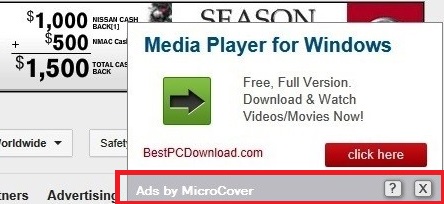MicroCover sťahovacie tipy (Uninstall MicroCover)
MicroCover je podporovaná ako nástroj, ktorý môže kvalitnejšie online surfovanie. Bohužiaľ, to je, ako väčšina ad-podporované programy sú podporované, a MicroCover sa v ničom nelíši. Zaplaví vás s rôznymi typmi reklamy, pretože jej hlavným cieľom je zvýšiť webového prevádzky. Tým, že zamestná na pay-per-kliknite systém, to robí peniaze pre jeho vývojárov. Nie je nič o aplikácii užitočné ako užívateľ počítača.
Nielen narúša vaše prehliadanie, ale tiež vás vystavuje nebezpečného obsahu. Ak chcete odstrániť reklamy, ktoré sú nespoľahlivé z vášho prehliadača, budete musieť odstrániť MicroCover z vášho PC.
 ako MicroCover funguje?
ako MicroCover funguje?
Ad-podporované aplikácie cestuje zviazané s freeware a shareware. Tento spôsob distribúcie je často používaný potenciálne nežiaducich programov, pretože umožňuje, aby si nainštalovali bez vášho upozornenia. Pri inštalácii slobodného softvéru, sú zvyčajne poskytované s dvoma režimami, inštalácie. Ak vyberiete základné alebo odporúča, jeden, budete inštalovať softvér spolu s všetky ďalšie aplikácie, ktoré sú k nemu pripojené. To nie je najlepší nápad. By sa snažia vyhnúť tieto aplikácie výberom Pokročilé Inštalačný mód a klesá všetky ponuky neznámych programov.
MicroCover je podobná takýto adware programy ako MercuryGrips, ExtraLartgeApp, KingCoupon, DigiSaver a ďalšie založené na JustPlugIt motora. Žiadosť sa týka všetkých hlavných webových prehliadačov, vrátane Google Chrome, Mozilla Firefox, Internet Explorer, Safari a ďalšie. Po inštalácii začne záplavy si reklamy, ktoré sa objavujú bez ohľadu na to, kde ste ísť online. Reklám a presmerovanie výrazne spomaliť vaše surfovanie. Tiež môžete vystaviť nespoľahlivé webové stránky obsahujúce rôzne podvody. Mohli stretnúť falošný lotérií a prieskumy, falošné nákupných miest a ďalšie. Ak nechcete riskovať svoj počítač a bezpečnosti vašich osobných údajov, nemali by ste kliknutím na všetky reklamy, kým môžete ukončiť MicroCover.
Ako odstrániť MicroCover?
Našťastie to nie je tak ťažké odstrániť MicroCover. Môžete to urobiť ručne, alebo automaticky. Ak vyberiete manuálne MicroCover odstránenie, budete musieť odinštalovať program, cez Ovládací Panel a uistite sa, že jeho rozšírenie je vyradený z vášho prehliadača. Prípadne môžete odstrániť MicroCover automaticky. Táto možnosť vyžaduje, aby ste implementovať nástroj na prevenciu a odstránenie malware. Si môžete stiahnuť utility z našich stránok a použiť na skenovanie počítača. Bude detekovať všetky potenciálne hrozby a odstránenie MicroCover spolu s nimi. Anti-malware vám tiež pomôže udržať váš počítač čistý a bezpečné v budúcnosti tým, že poskytuje ochranu v reálnom čase on-line a ďalšie prospešné vlastnosti.
Offers
Stiahnuť nástroj pre odstránenieto scan for MicroCoverUse our recommended removal tool to scan for MicroCover. Trial version of provides detection of computer threats like MicroCover and assists in its removal for FREE. You can delete detected registry entries, files and processes yourself or purchase a full version.
More information about SpyWarrior and Uninstall Instructions. Please review SpyWarrior EULA and Privacy Policy. SpyWarrior scanner is free. If it detects a malware, purchase its full version to remove it.

Prezrite si Podrobnosti WiperSoft WiperSoft je bezpečnostný nástroj, ktorý poskytuje real-time zabezpečenia pred možnými hrozbami. Dnes mnohí používatelia majú tendenciu stiahnuť softvér ...
Na stiahnutie|viac


Je MacKeeper vírus?MacKeeper nie je vírus, ani je to podvod. I keď existujú rôzne názory na program na internete, veľa ľudí, ktorí nenávidia tak notoricky program nikdy používal to, a sú ...
Na stiahnutie|viac


Kým tvorcovia MalwareBytes anti-malware nebol v tejto činnosti dlho, robia sa na to s ich nadšenie prístup. Štatistiky z týchto stránok ako CNET ukazuje, že bezpečnostný nástroj je jedným ...
Na stiahnutie|viac
Quick Menu
krok 1. Odinštalovať MicroCover a súvisiace programy.
Odstrániť MicroCover z Windows 8
Pravým-kliknite v ľavom dolnom rohu obrazovky. Akonáhle rýchly prístup Menu sa objaví, vyberte Ovládací Panel Vyberte programy a funkcie a vyberte odinštalovať softvér.


Odinštalovať MicroCover z Windows 7
Kliknite na tlačidlo Start → Control Panel → Programs and Features → Uninstall a program.


Odstrániť MicroCover z Windows XP
Kliknite na Start → Settings → Control Panel. Vyhľadajte a kliknite na tlačidlo → Add or Remove Programs.


Odstrániť MicroCover z Mac OS X
Kliknite na tlačidlo prejsť v hornej ľavej časti obrazovky a vyberte aplikácie. Vyberte priečinok s aplikáciami a vyhľadať MicroCover alebo iné podozrivé softvér. Teraz kliknite pravým tlačidlom na každú z týchto položiek a vyberte položku presunúť do koša, potom vpravo kliknite na ikonu koša a vyberte položku Vyprázdniť kôš.


krok 2. Odstrániť MicroCover z vášho prehliadača
Ukončiť nechcené rozšírenia programu Internet Explorer
- Kliknite na ikonu ozubeného kolesa a prejdite na spravovať doplnky.


- Vyberte panely s nástrojmi a rozšírenia a odstrániť všetky podozrivé položky (okrem Microsoft, Yahoo, Google, Oracle alebo Adobe)


- Ponechajte okno.
Zmena domovskej stránky programu Internet Explorer sa zmenil vírus:
- Kliknite na ikonu ozubeného kolesa (ponuka) na pravom hornom rohu vášho prehliadača a kliknite na položku Možnosti siete Internet.


- Vo všeobecnosti kartu odstrániť škodlivé URL a zadajte vhodnejšie doménové meno. Stlačte tlačidlo Apply pre uloženie zmien.


Obnovenie prehliadača
- Kliknite na ikonu ozubeného kolesa a presunúť do možnosti internetu.


- Otvorte kartu Spresnenie a stlačte tlačidlo Reset.


- Vyberte odstrániť osobné nastavenia a vyberte obnoviť jeden viac času.


- Ťuknite na položku Zavrieť a nechať váš prehliadač.


- Ak ste neboli schopní obnoviť nastavenia svojho prehliadača, zamestnávať renomovanej anti-malware a skenovať celý počítač s ním.
Vymazať MicroCover z Google Chrome
- Prístup k ponuke (pravom hornom rohu okna) a vyberte nastavenia.


- Vyberte rozšírenia.


- Odstránenie podozrivých prípon zo zoznamu kliknutím na položku kôš vedľa nich.


- Ak si nie ste istí, ktoré rozšírenia odstrániť, môžete ich dočasne vypnúť.


Reset Google Chrome domovskú stránku a predvolený vyhľadávač Ak bolo únosca vírusom
- Stlačením na ikonu ponuky a kliknutím na tlačidlo nastavenia.


- Pozrite sa na "Otvoriť konkrétnu stránku" alebo "Nastavenie strany" pod "na štarte" možnosť a kliknite na nastavenie stránky.


- V inom okne odstrániť škodlivý Hľadať stránky a zadať ten, ktorý chcete použiť ako domovskú stránku.


- V časti Hľadať vyberte spravovať vyhľadávače. Keď vo vyhľadávačoch..., odstrániť škodlivý Hľadať webové stránky. Ponechajte len Google, alebo vaše preferované vyhľadávací názov.




Obnovenie prehliadača
- Ak prehliadač stále nefunguje ako si prajete, môžete obnoviť jeho nastavenia.
- Otvorte menu a prejdite na nastavenia.


- Stlačte tlačidlo Reset na konci stránky.


- Ťuknite na položku Reset tlačidlo ešte raz do poľa potvrdenie.


- Ak nemôžete obnoviť nastavenia, nákup legitímne anti-malware a scan vášho PC.
Odstrániť MicroCover z Mozilla Firefox
- V pravom hornom rohu obrazovky, stlačte menu a vyberte položku Doplnky (alebo kliknite Ctrl + Shift + A súčasne).


- Premiestniť do zoznamu prípon a doplnky a odinštalovať všetky neznáme a podozrivé položky.


Mozilla Firefox homepage zmeniť, ak to bolo menene vírus:
- Klepnite na menu (v pravom hornom rohu), vyberte položku Možnosti.


- Na karte Všeobecné odstráňte škodlivých URL a zadať vhodnejšie webové stránky alebo kliknite na tlačidlo Obnoviť predvolené.


- Stlačením OK uložte tieto zmeny.
Obnovenie prehliadača
- Otvorte menu a kliknite na tlačidlo Pomocník.


- Vyberte informácie o riešení problémov.


- Stlačte obnoviť Firefox.


- V dialógovom okne potvrdenia kliknite na tlačidlo Obnoviť Firefox raz.


- Ak ste schopní obnoviť Mozilla Firefox, prehľadať celý počítač s dôveryhodné anti-malware.
Odinštalovať MicroCover zo Safari (Mac OS X)
- Prístup do ponuky.
- Vybrať predvoľby.


- Prejdite na kartu rozšírenia.


- Kliknite na tlačidlo odinštalovať vedľa nežiaduce MicroCover a zbaviť všetky ostatné neznáme položky rovnako. Ak si nie ste istí, či rozšírenie je spoľahlivá, alebo nie, jednoducho zrušte začiarknutie políčka Povoliť na dočasné vypnutie.
- Reštartujte Safari.
Obnovenie prehliadača
- Klepnite na ikonu ponuky a vyberte položku Reset Safari.


- Vybrať možnosti, ktoré chcete obnoviť (často všetky z nich sú vopred) a stlačte tlačidlo Reset.


- Ak nemôžete obnoviť prehliadač, skenovať celý PC s autentické malware odobratie softvéru.
Site Disclaimer
2-remove-virus.com is not sponsored, owned, affiliated, or linked to malware developers or distributors that are referenced in this article. The article does not promote or endorse any type of malware. We aim at providing useful information that will help computer users to detect and eliminate the unwanted malicious programs from their computers. This can be done manually by following the instructions presented in the article or automatically by implementing the suggested anti-malware tools.
The article is only meant to be used for educational purposes. If you follow the instructions given in the article, you agree to be contracted by the disclaimer. We do not guarantee that the artcile will present you with a solution that removes the malign threats completely. Malware changes constantly, which is why, in some cases, it may be difficult to clean the computer fully by using only the manual removal instructions.